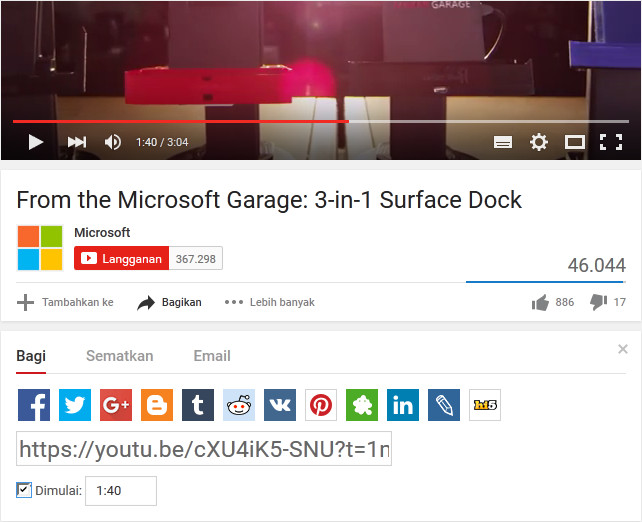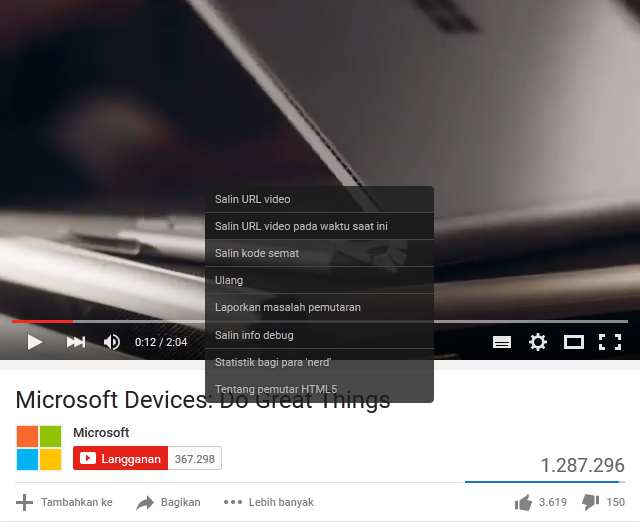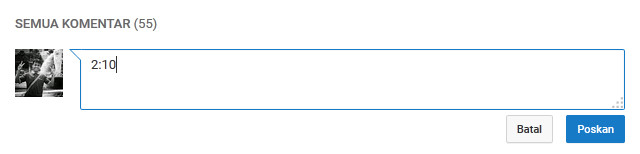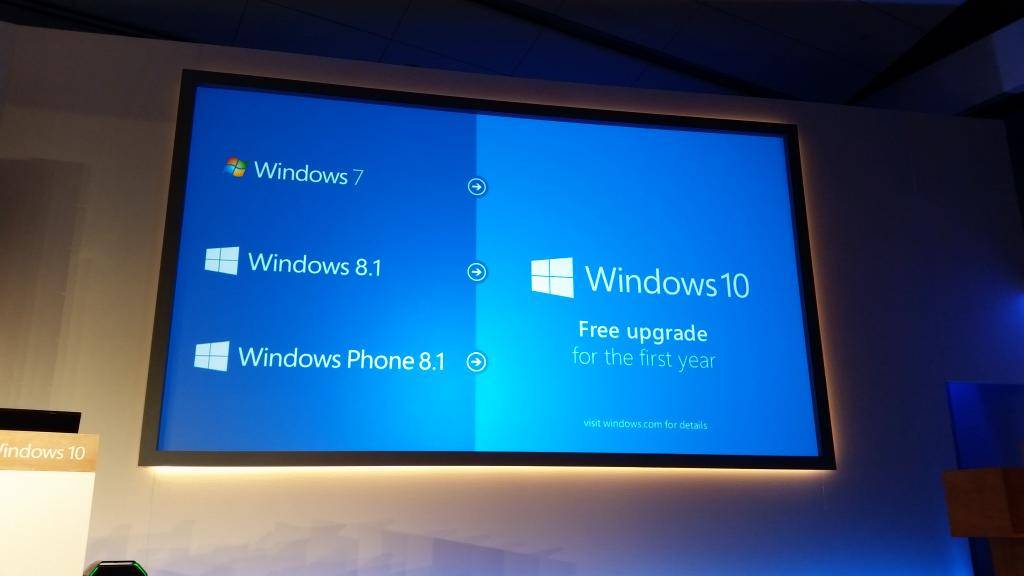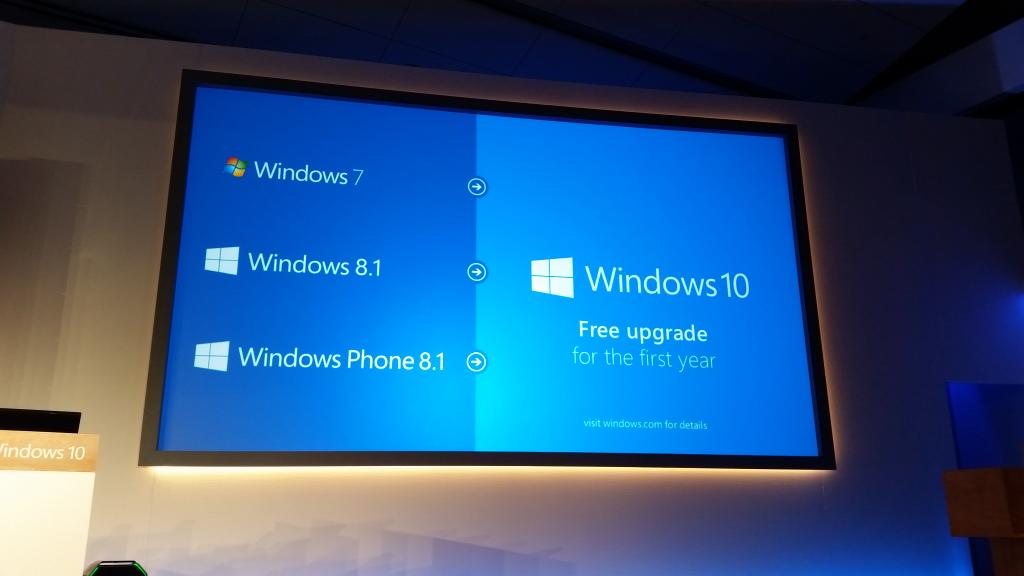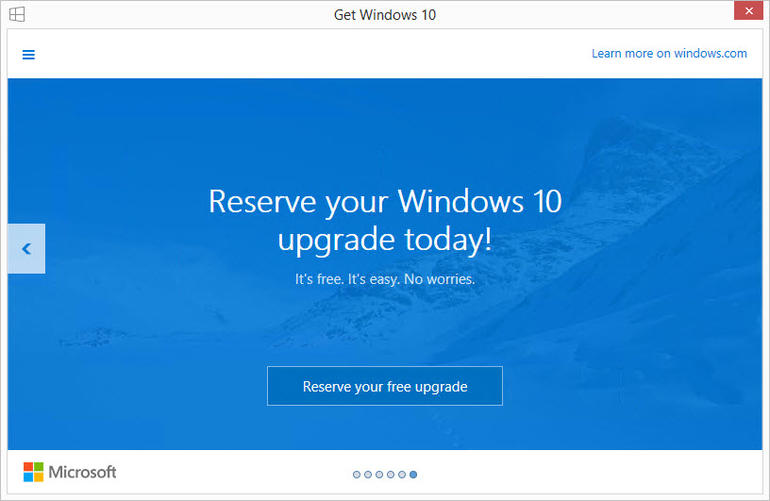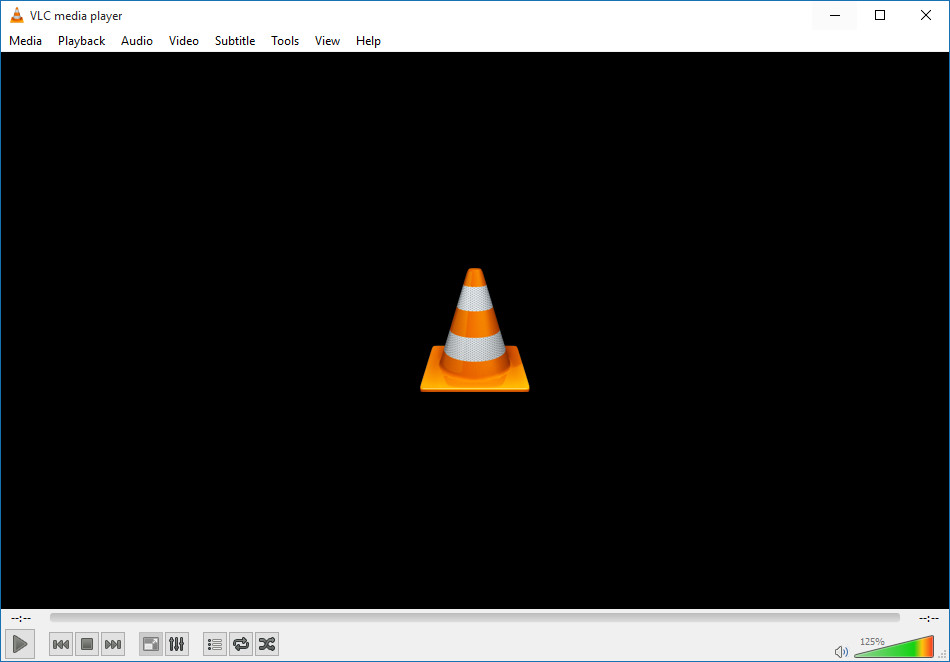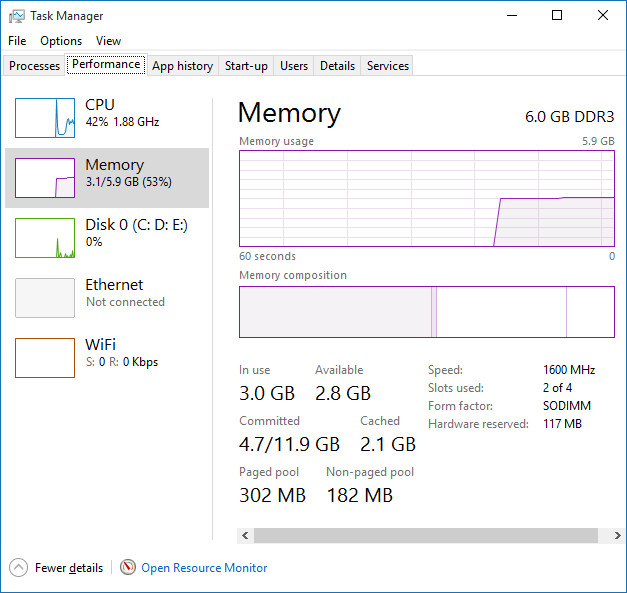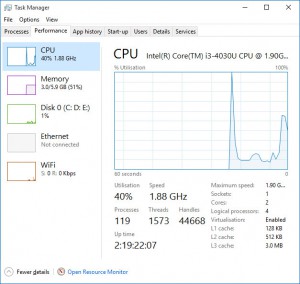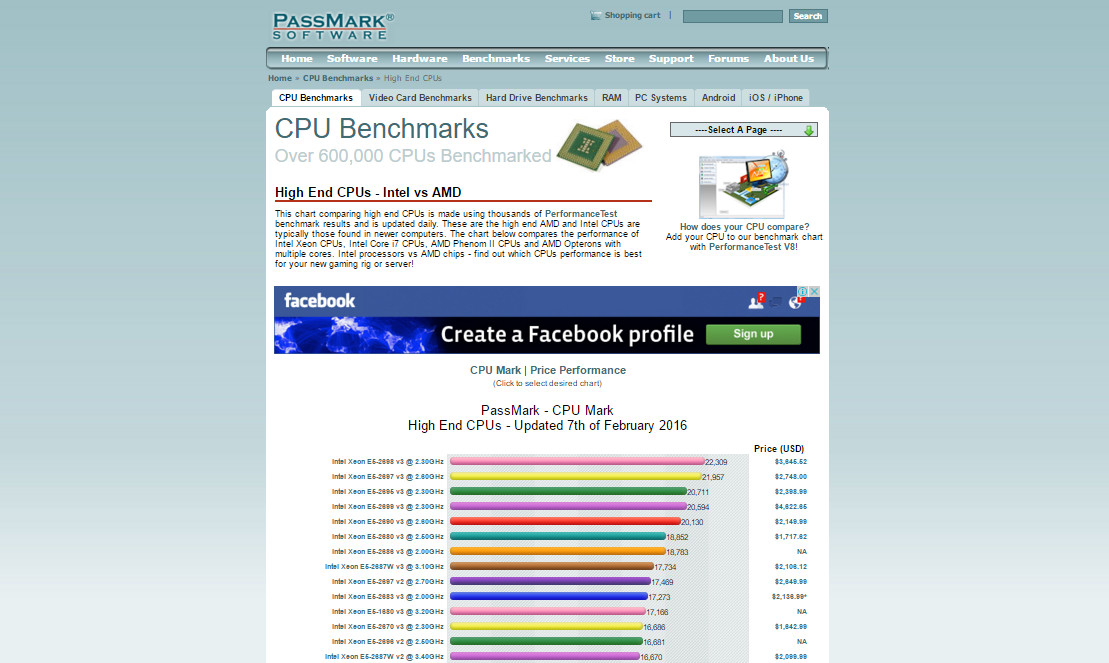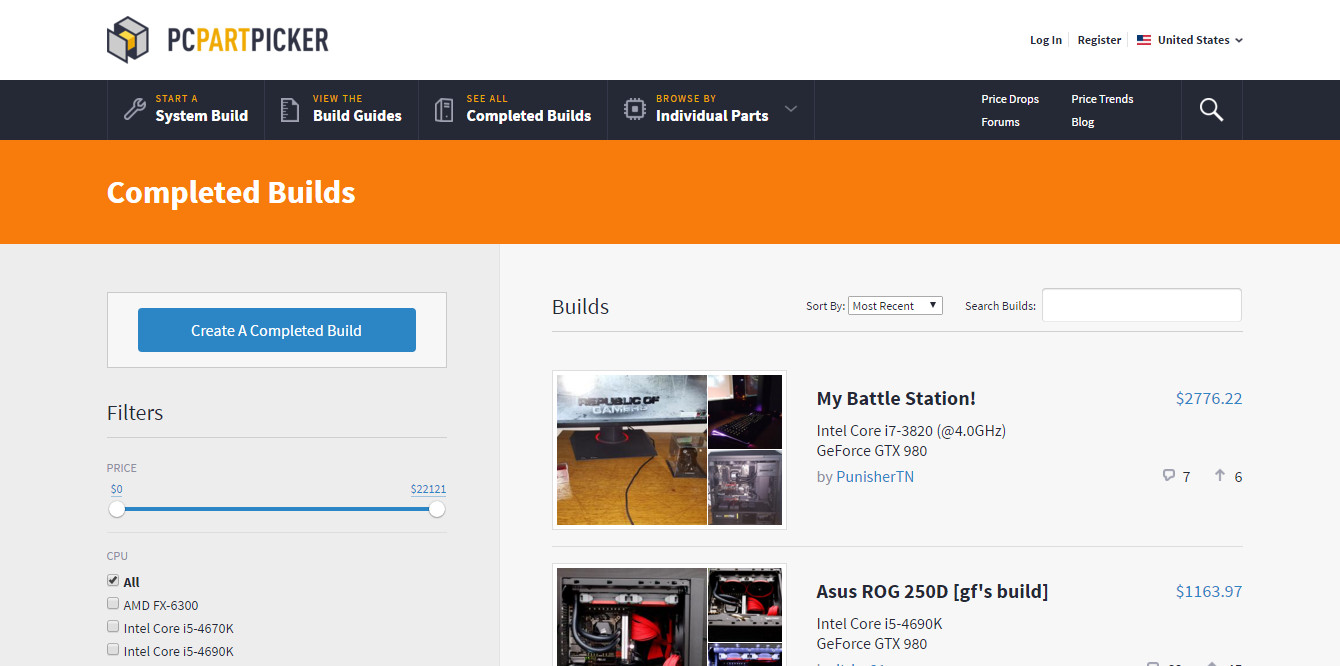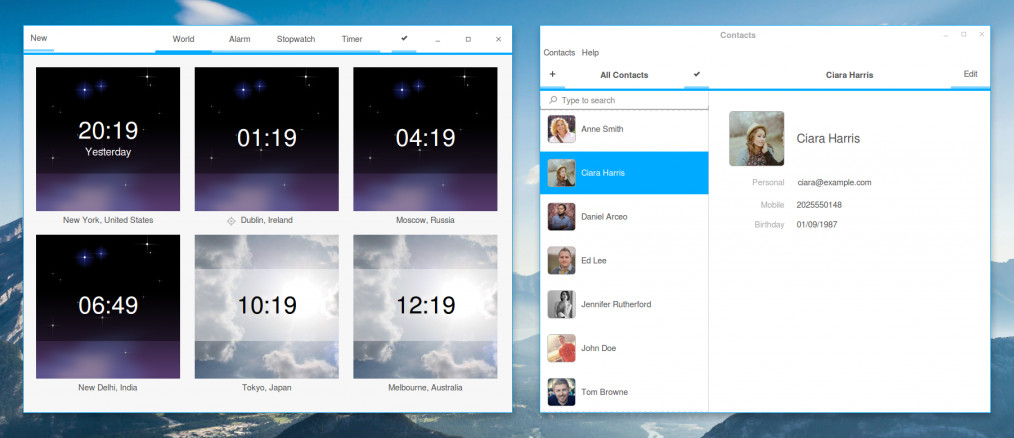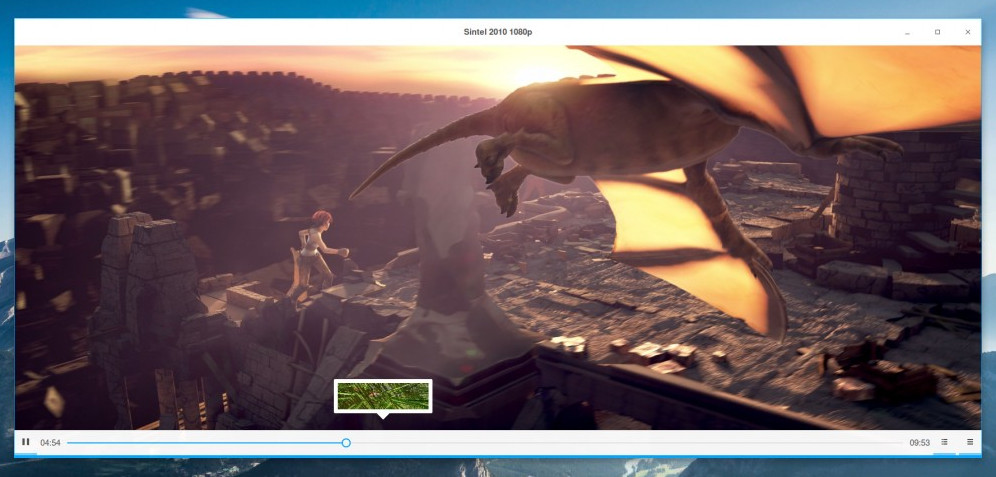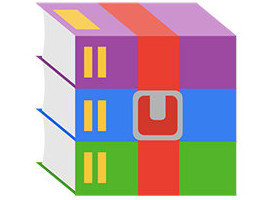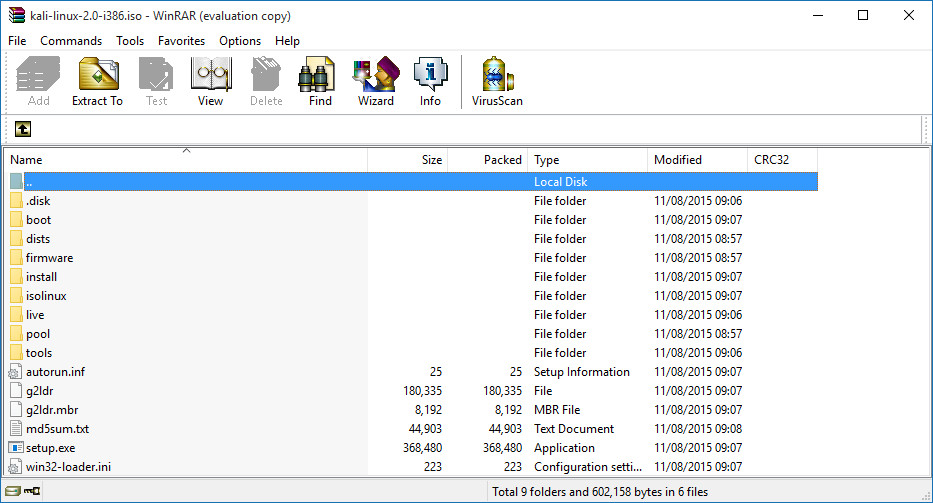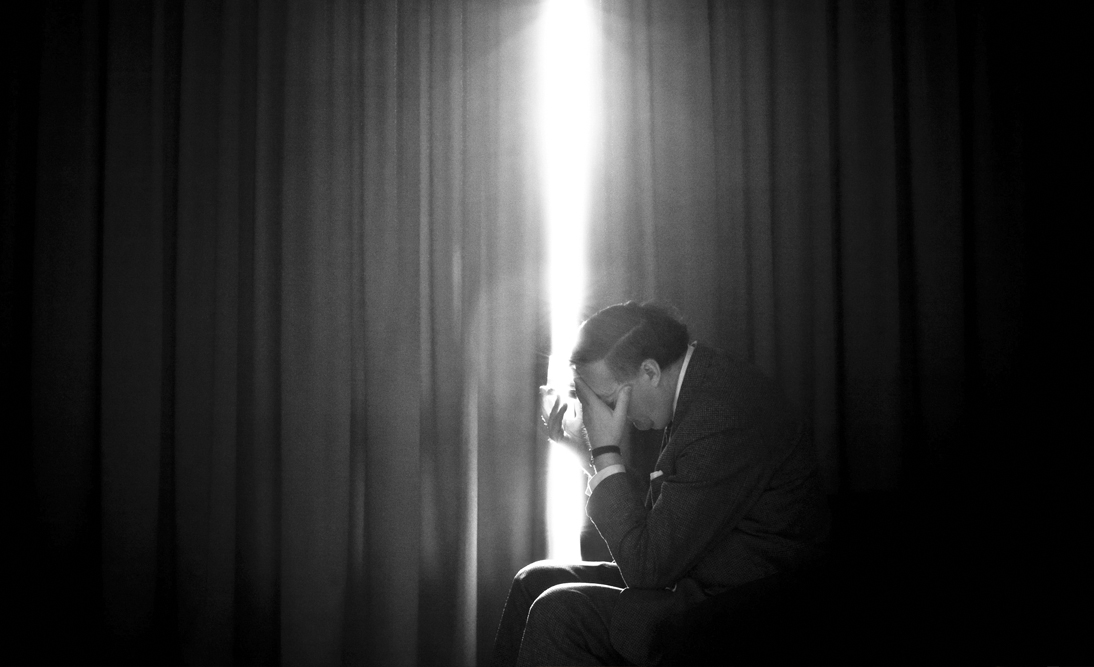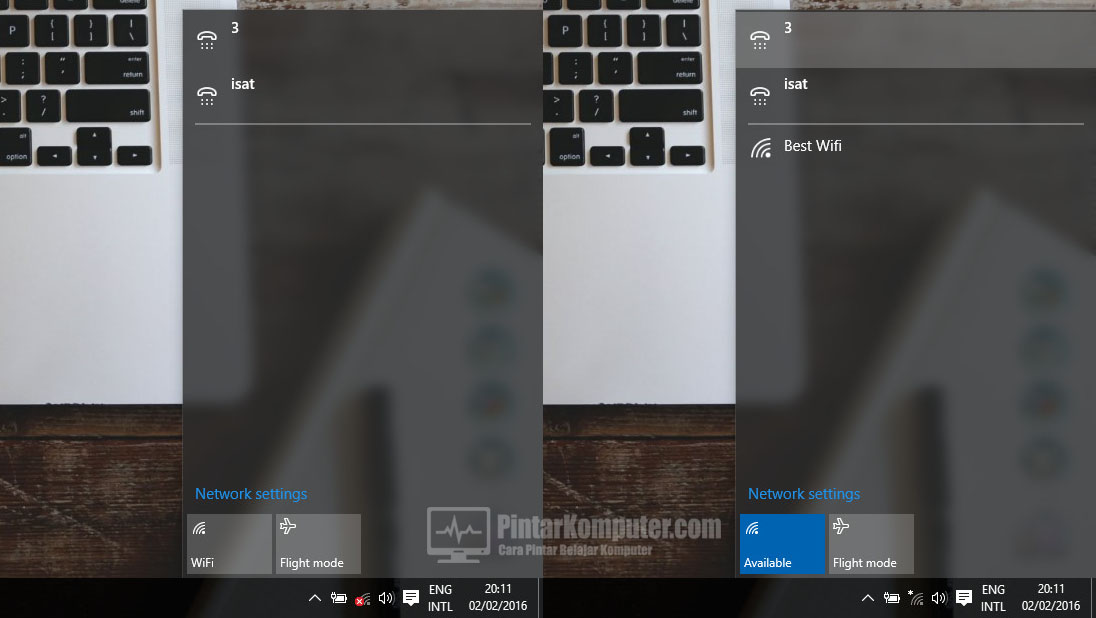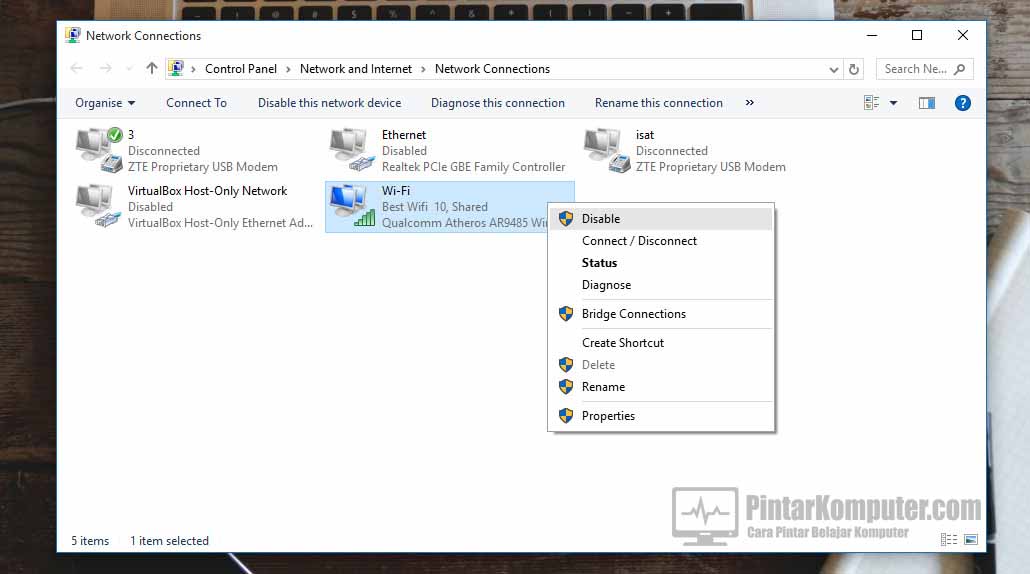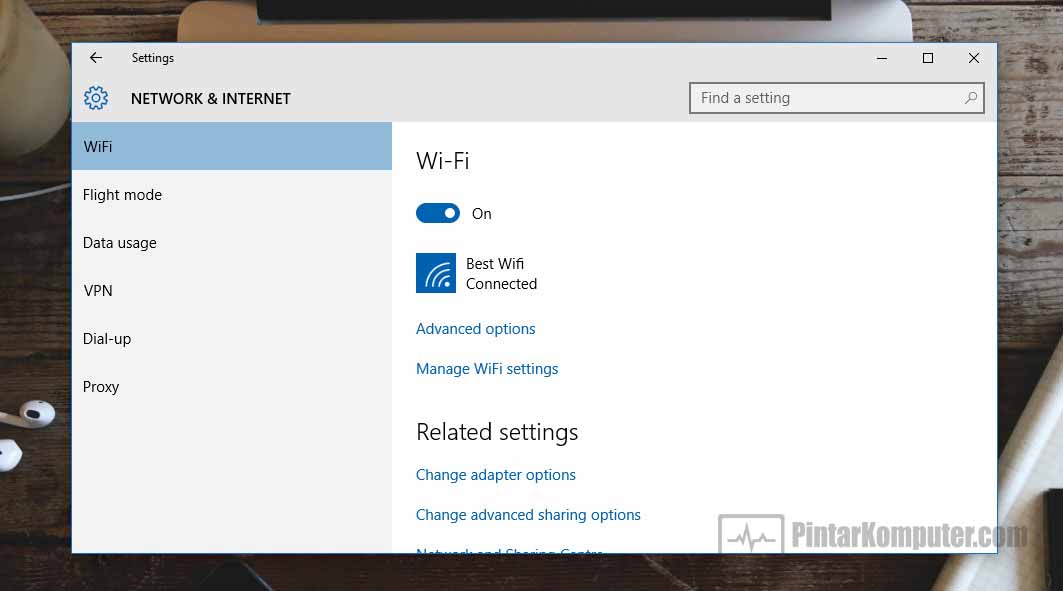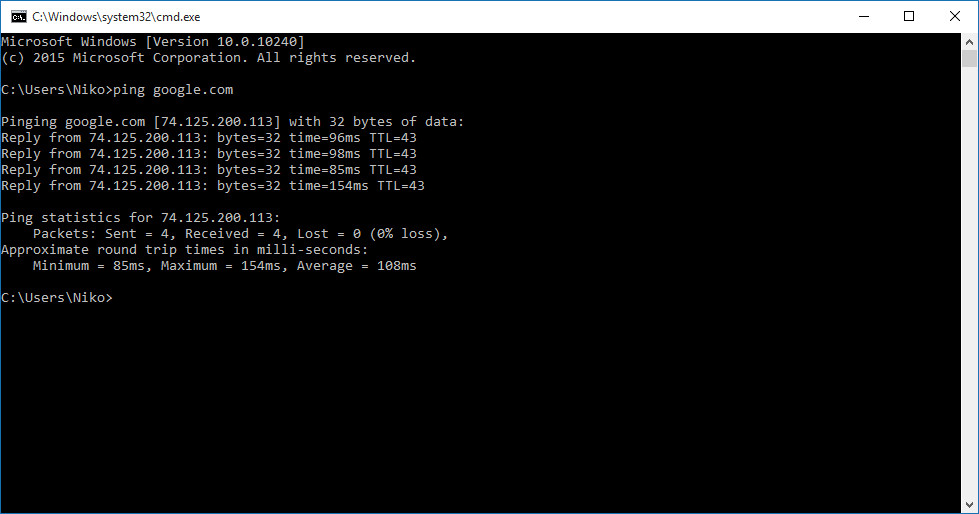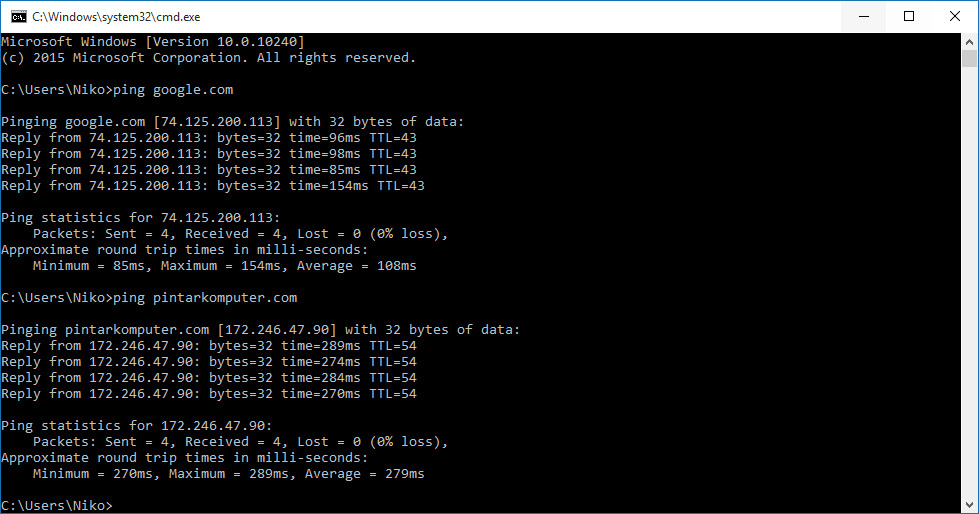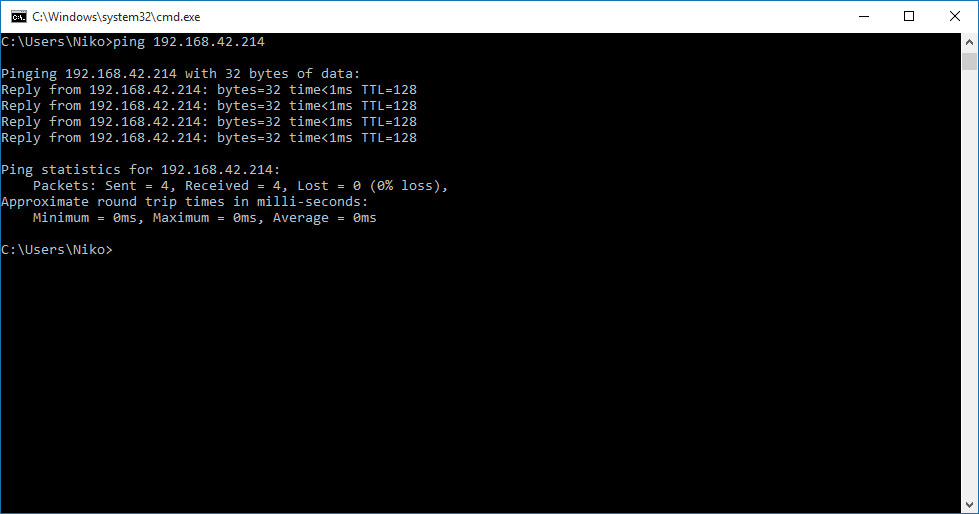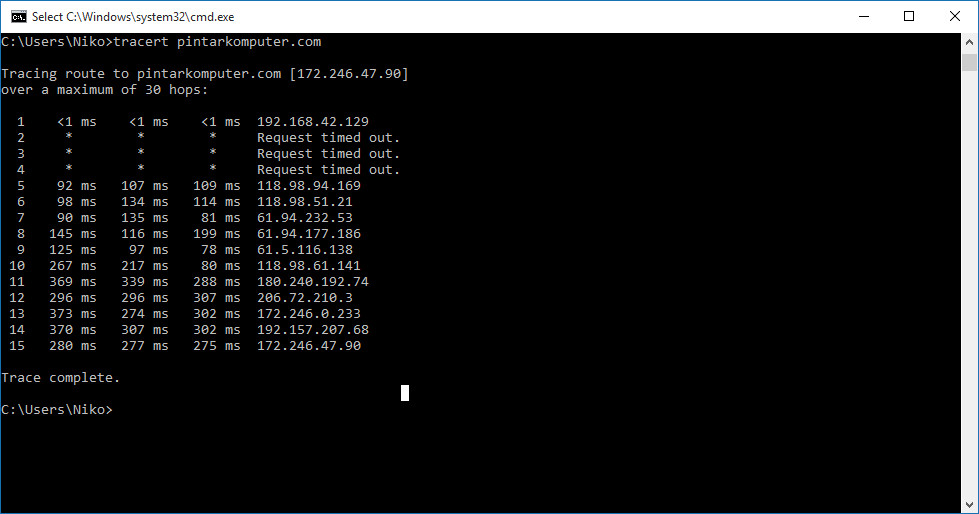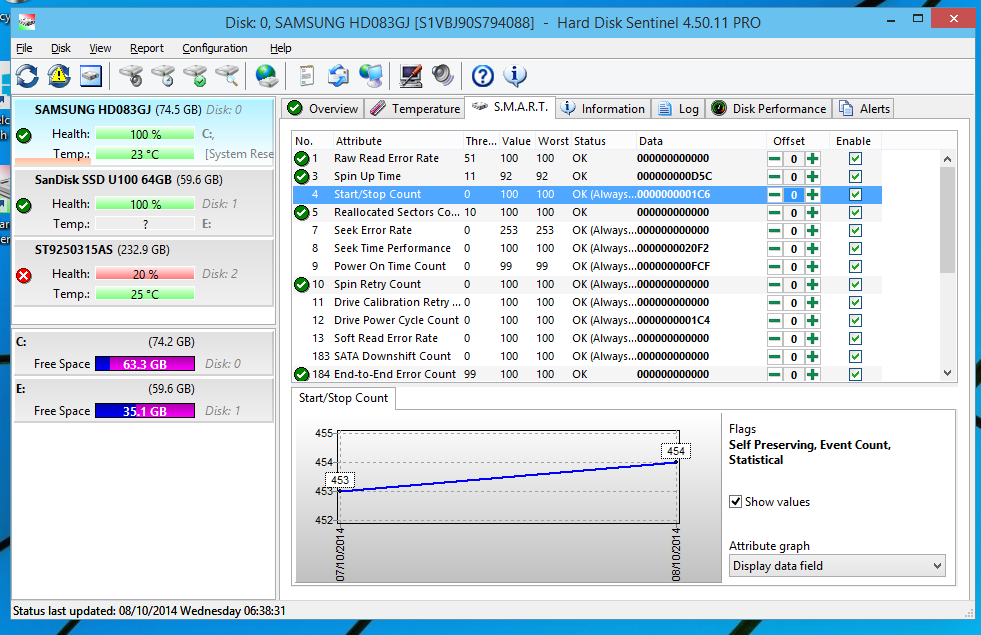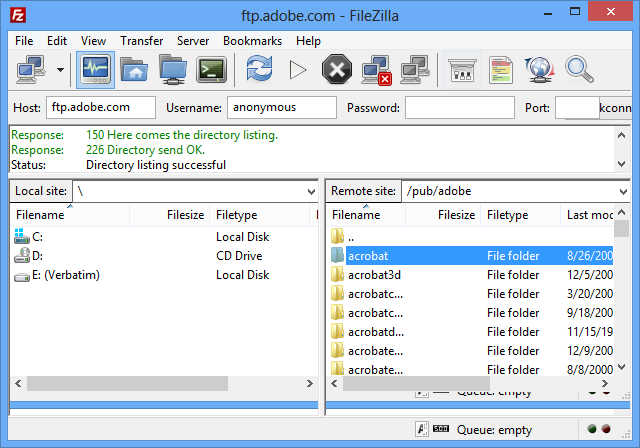Mengupgrade adalah hal yang sangat penting untuk performa PC agar tidak tertinggal. Zaman semakin modern dan banyak software yang memerlukan hardware yang handal.
PC memang tampak mudah untuk diupgrade, tetapi juga rentang untuk mendapatkan upgrade yang salah. Setiap upgrading PC berbeda, sehingga sedikit pengetahuan dan perencanaan dapat memastikan semuanya berjalan dengan lancar.
Mengapa Saya Harus Upgrade PC?
Sebelum Anda meng-upgrade PC, ada baiknya Anda pikirkan dahulu tentang apa yang diharapkan dari upgrading PC Anda. Jika Anda hanya memiliki gagasan bahwa Anda ingin “membuat PC Anda lebih cepat”, mungkin dikemudian hari Anda akan kecewa. Sangat banyak uang yang Anda keluarkan.
Processor, Memory, Storage, dan Graphics Card, itu semua bisa membuat PC Anda terasa lebih cepat, atau setidaknya sedikit lebih cepat. Akan tetapi Anda tidak bisa memilih salah satu dari itu secara acak, dan berharap untuk mendapatkan sesuatu yang diinginkan.

Ketahui dahulu apa masalah yang ingin diatasi. Apakah program-program Anda memakan waktu lama saat dijalankan? Apakah kecepatan frame dalam permainan terlalu rendah? Apakah PC lag ketika Anda bekerja di beberapa aplikasi? PC cepat panas atau bising? Masing-masing masalah dapat diselesaikan dengan meningkatkan bagian yang berbeda.
Dan lagi, ada beberapa upgrade yang layak dilakukan. Beralih dari HDD ke SSD akan memiliki efek yang nyata pada setiap komputer. Setidaknya hal itu akan memangkas waktu boot. Dan juga, RAM yang lebih besar akan mmeberikan performa yang lebih baik.
Pada intinnya, jika Anda ingin upgrade sesuatu, Anda harus selalu menargetkan untuk menyelesaikan masalah tertentu dengan solusi yang spesifik.
Apakah Yang Saya Upgrade Bermanfaat?
Setelah Anda tahu apa yang mesti Anda lakukan, Anda mesti bertanya pada diri Anda sendiri, apakah yang Anda upgrade bermanfaat?
Pertanyaa Pertama, apakah masalah Anda benar-benar masalah hardware? Sebuah pemebersihan pada PC yang sudah mulai berjalan lambat atau menunjukkan masalah. Memperbaharui Sistem Operasi dan Driver, menyingkirkan program-pogram startup yang tidak diinginkan, dan menghapus semua file-file usang bisa membantu.

Jangan pernah mengabaikan kebersihan hardware. Membersihkan debu disekitar ventilasi udara PC Anda akan membantu mencegah overheating dan bisa membantu mengurangi kebisingan kipas.
Kedua, Apakah komputer Anda masih layak menghabiskan uang untuk upgrade sederhana, yang terangkau dan mudah diimplementasikan, seperti menambah RAM? Mungkin itu bermanfaat, bahkan pada sistem yang lebih tua.
Tetapi jika Anda memikirkan sesuatu yang lebih besar, seperti mengganti CPU, maka Anda mungkin mempertimbangkan apakah lebih baik membeli PC yang baru. Upgrade komponen tunggal dapat memecahkan masalah Anda, atau setidaknya mengurangi kemacetan di daerah tertentu.
Manakah Yang Harus Saya Upgrade?
Setelah jelas tentang apa masalah Anda, Anda harus menentukan solusi yang tepat. Ada empat bagian yang selalu menjadi pertimbangan untuk upgrade, RAM, Hard Drive, Processor (CPU), Graphics Card (GPU). Anda juga dapat melakukan pada bagian yang lain, seperti upgrade motherboard.

Anda dapat mempersempit pilihan Anda dengan mempertimbangkan dampak yang akan dirasa ketika upgrade bagian-bagian ini:
- RAM, mungkin bisa membantu Anda mengatasi masalah program yang berjalan lambat, browser yang sering macet ketika membuka banyak tab, lag saat menginput, sistem menjadi tidak rensponif, atau program besar seperti Photoshop lambat.
- Hard Drive, mungkin membantu Anda jika loading games dan aplikasi benar-benar lambat, membutuhkan waktu lama untuk menyimpan atau unzip file berukuran besar, boot up membutuhkan waktu yang lama, atau hard drive menjadi bising ketika RAM terbatas.
- CPU, mungkin dapat membantu jika file video atau audio lambat saat dijalankan, performa berkurang saat multitasking, lag saat input, atau CPU yang saat ini peroperasi pada suhu yang tinggi.
- GPU, mungkin bisa membantu jika frame dalam game patah-patah, ketidakmampuan untuk bermain game pada pengaturan yang lebih tinggi, atau suhu yang sangat tinggi di GPU Anda saat ini.
Kita bisa ambil sebagai titik awal, fakta bahwa SSD paling lambat akan lebih cepat dari HDD, jadi jika Anda memiliki masalah pada hard drive lambat, upgrade ke SSD akan menguntungkan.
Mengidentifikasi Performa
Untuk mengetahui penggunaan RAM atau Processor pada sistem Anda, Anda dapat menggunakan sistem monitoring utilities pada komputer Anda. Pada Windows gunakan task manager (ctrl+shift+esc).
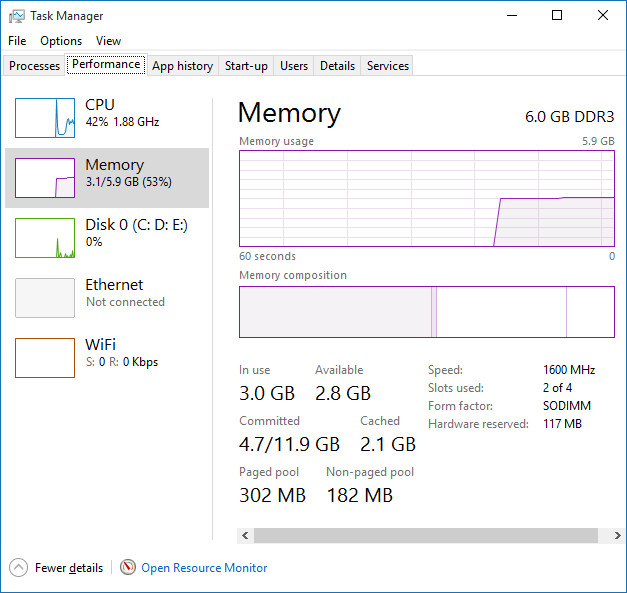
Tools ini memberikan gambaran singkat dari penggunaan CPU dan RAM pada sistem Anda. Anda juga dapat menemukan sistem yang memakan RAM atau CPU banyak.
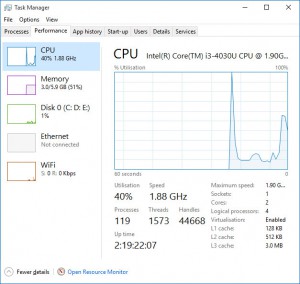
Spesifikasi Manakah Yang Penting?
Setelah Anda mengidentifikasi apa yang ingin diperbarui dan mengapa, Anda perlu memilih spesifikasi yang tepat untuk memenuhi pekerjaan komputer.
RAM bisa jadi sangat rumit, hal utama yang harus diperhatikan adalah bahwa idealnya harus dipasang berpasangan (lebih baik dua keping RAM 4GB dari pada satu keping RAM 8GB) dan teknooginya juga harus sama (jangan mencoba menggunakan RAM DDR2 bersama dengan DDR3).
Jika RAM yang digunakan memiliki kecepatan clock yang berbeda, semua RAM akan berjalan sesuai dengan clock RAM yang paling lambat.
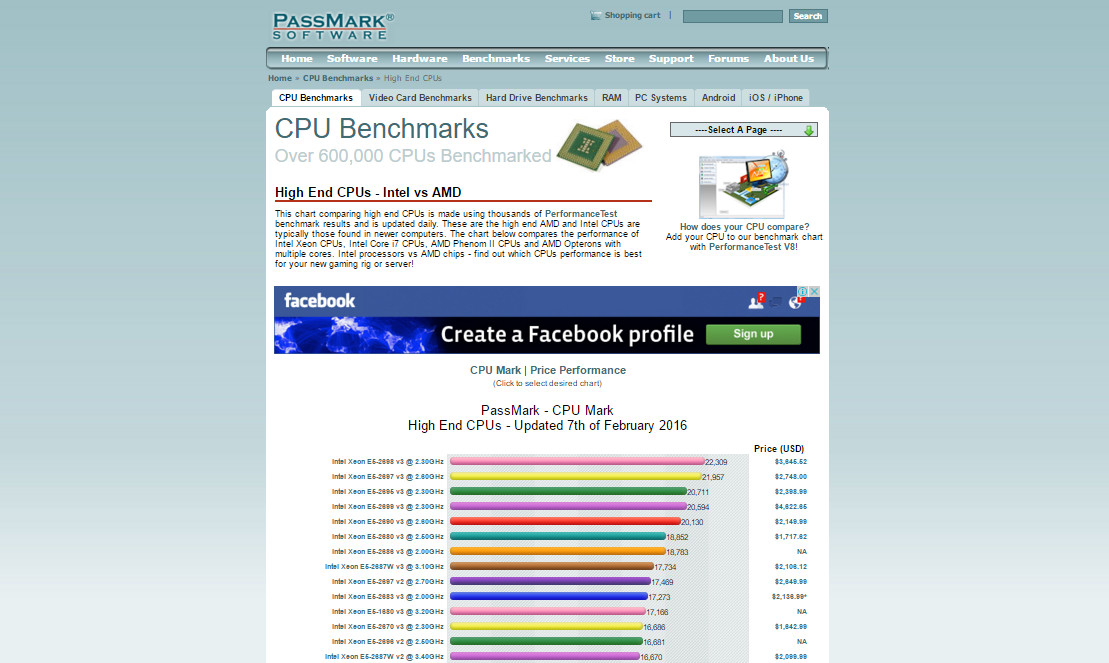
Processor dan Graphics Card yang lebih rumit. Keduanya merupakan upgrade yang bisa dibilang mahal, namun keuntungan kinerja yang ditawarkan tidak selalu jelas.
Sebuah awal yang baik adalah untuk memahami konvensasi penamaan processor sehingga Anda tahu apa yang mereka tawarkan, dan juga pastikan apa yang harus dicari dalam Graphics Card baru.
Kemudian periksa Benchmark untuk membandingkan kecepatan perangkat pilihan Anda terhadap model saat ini. PassMark Software memiliki database yang komprehensif dari benchmark processor dan graphpics card.
Apakah Terdapat Masalah Kompailitas?
Hal terakhir yang harus Anda lakukan sebelum menentukan pilihan Anda adalah memastikan komponen pilihan Anda sepenuhnya kompatibel dengan sistem Anda. Ada tiga masalah disini.
Pertama, komponen secara fisik harus cocok. Tidak semua komponen memiliki ukuran standar dan port/socket yang sama. Setiap jenis processor menggunakan socket yang berbeda, kemudian ada berbagai jenis modul RAM, dan sebagainya. Jika komponen tersebut tidak cocok, maka Anda tidak bisa menggunakannya.
Kedua, komponen harus kompatibel. Tempat yang tepat untuk memeriksa ini adalah PCPartPicker, di sana Anda dapat menemukan bagian-bagian yang sepenuhnya kompatibel dengan motherboard Anda. Tapi, kadang-kadang ada pesan bahwa kombinasi CPU/Motherboard membutuhkan update BIOS.
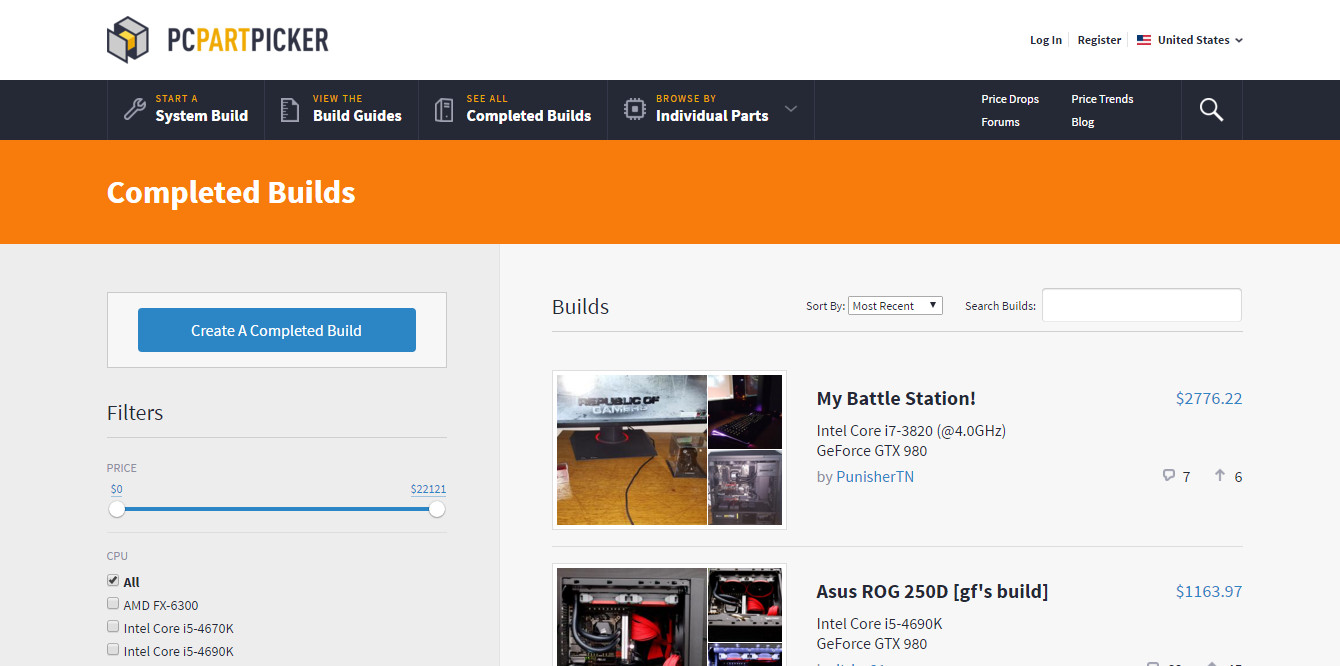
Ketiga, komponen harus didukung. Misal, motherboard hanya mendukung RAM hingga kapasitas tertentu per keping. Jadi, jika motherboard mendukung RAM hingga 8 GB dan memiliki 2 slot, maka jumlah maksimal RAM yang dapat digunakan adalah 16 GB.
Itulah hal-hal yang harus diperhatikan sebelum Anda melakukan Upgrade pada PC kesayangan Anda.